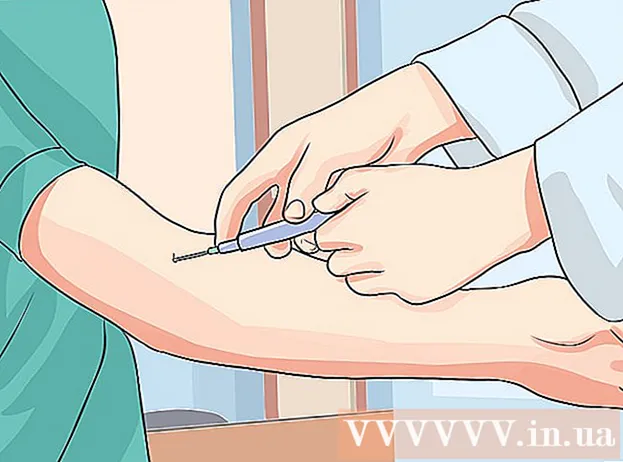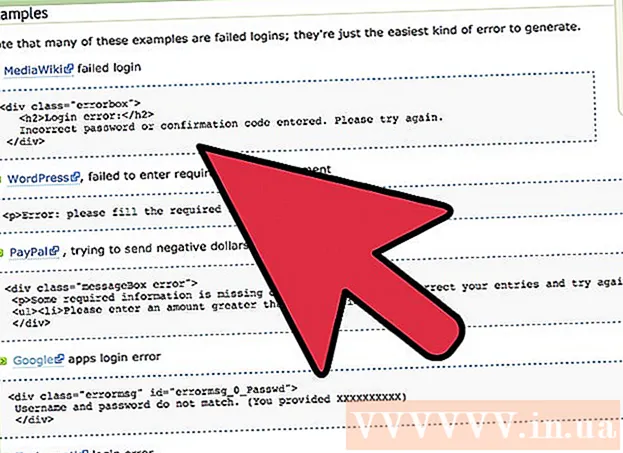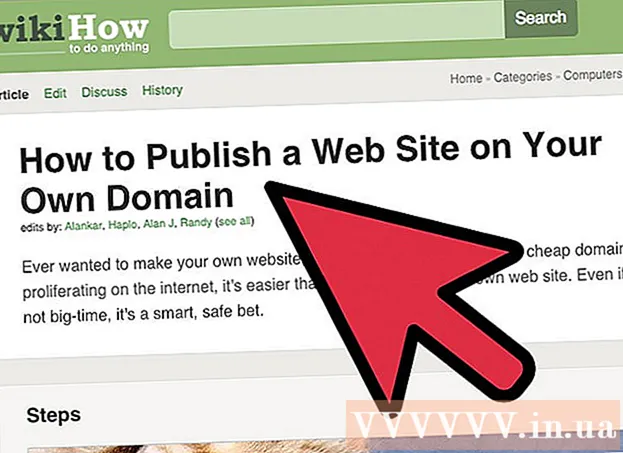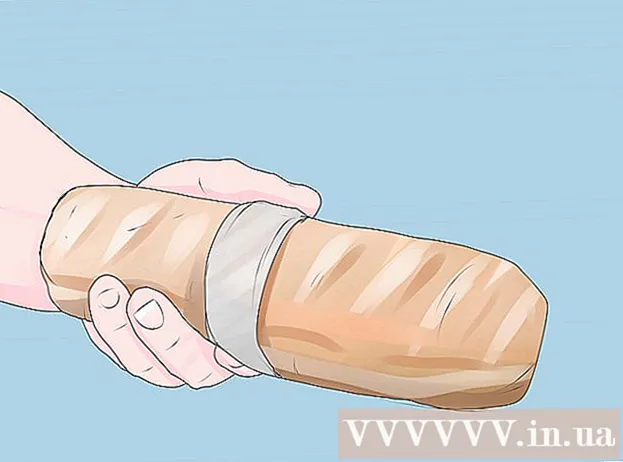लेखक:
Frank Hunt
निर्मितीची तारीख:
15 मार्च 2021
अद्यतन तारीख:
1 जुलै 2024

सामग्री
हे विकी कसे आपल्याला एक्सेलमधील कालावधीमध्ये स्वल्पविराम बदलू शकतो हे शिकवते. एक्सेलमध्ये पीरियड्ससह स्वल्पविरामाने स्वल्पविराम बदलणे हे एक वेळ घेणारे कार्य असू शकते. आपण या परिस्थितीत येऊ शकता कारण युरोपियन देश कालावधीऐवजी दशांश विभाजक म्हणून स्वल्पविरामाने वापरतात. सुदैवाने, ही समस्या बर्याच सहजपणे सोडविली जाऊ शकते.
पाऊल टाकण्यासाठी
2 पैकी 1 पद्धत: "शोध आणि निवडा" वापरा
 आपल्याला संपादित करण्याची आवश्यकता असलेली एक्सेल स्प्रेडशीट उघडा. आपल्या डेस्कटॉपवर किंवा फोल्डरमध्ये, स्प्रेडशीट शोधा आणि ती उघडण्यासाठी त्यावर डबल-क्लिक करा.
आपल्याला संपादित करण्याची आवश्यकता असलेली एक्सेल स्प्रेडशीट उघडा. आपल्या डेस्कटॉपवर किंवा फोल्डरमध्ये, स्प्रेडशीट शोधा आणि ती उघडण्यासाठी त्यावर डबल-क्लिक करा.  वर क्लिक करा शोधा आणि निवडा. हा पर्याय पडद्याच्या उजव्या कोपर्यात आढळू शकतो. हे "शोध आणि निवडा" म्हणते आणि हे आपण वापरत असलेल्या एक्सेलच्या आवृत्तीवर अवलंबून भिंगका किंवा दुर्बिणीद्वारे दर्शविले जाते.
वर क्लिक करा शोधा आणि निवडा. हा पर्याय पडद्याच्या उजव्या कोपर्यात आढळू शकतो. हे "शोध आणि निवडा" म्हणते आणि हे आपण वापरत असलेल्या एक्सेलच्या आवृत्तीवर अवलंबून भिंगका किंवा दुर्बिणीद्वारे दर्शविले जाते.  वर क्लिक करा बदलणे मेनू मध्ये. मेनू दिसेल आणि बदलणे "बी" आणि "सी" अक्षरे दरम्यानच्या बाणासह चिन्हाच्या डावीकडे दुसरा पर्याय आहे.
वर क्लिक करा बदलणे मेनू मध्ये. मेनू दिसेल आणि बदलणे "बी" आणि "सी" अक्षरे दरम्यानच्या बाणासह चिन्हाच्या डावीकडे दुसरा पर्याय आहे.  शेतात भरा. "शोधा" आणि "यासह बदला" या दोन फील्डसह एक विंडो उघडेल. "शोधासाठी" फील्डमध्ये स्वल्पविराम टाइप करा. "पुनर्स्थित करा" फील्डमध्ये एक कालावधी टाइप करा.
शेतात भरा. "शोधा" आणि "यासह बदला" या दोन फील्डसह एक विंडो उघडेल. "शोधासाठी" फील्डमध्ये स्वल्पविराम टाइप करा. "पुनर्स्थित करा" फील्डमध्ये एक कालावधी टाइप करा.  वर क्लिक करा सर्वकाही पुनर्स्थित करा. हा पर्याय क्लिक केल्यामुळे दस्तऐवजामधील प्रत्येक स्वल्पविराम कालावधीसह पुनर्स्थित होईल.
वर क्लिक करा सर्वकाही पुनर्स्थित करा. हा पर्याय क्लिक केल्यामुळे दस्तऐवजामधील प्रत्येक स्वल्पविराम कालावधीसह पुनर्स्थित होईल.
2 पैकी 2 पद्धत: क्रमांक विभाजक बदला
 आपण अद्यतनित करू इच्छित एक्सेल स्प्रेडशीट उघडा. आपल्या डेस्कटॉपवर किंवा फोल्डरमध्ये, स्प्रेडशीट शोधा आणि ती उघडण्यासाठी त्यावर डबल-क्लिक करा.
आपण अद्यतनित करू इच्छित एक्सेल स्प्रेडशीट उघडा. आपल्या डेस्कटॉपवर किंवा फोल्डरमध्ये, स्प्रेडशीट शोधा आणि ती उघडण्यासाठी त्यावर डबल-क्लिक करा.  वर क्लिक करा फाईल वरच्या डाव्या कोपर्यात. "फाईलमायक्रोसॉफ्ट ऑफिस डॉक्युमेंटच्या वरच्या मेनूवर बटण नेहमीच पहिला पर्याय असतो. आपल्याला विंडोच्या डाव्या कोपर्यात हे आढळू शकते.
वर क्लिक करा फाईल वरच्या डाव्या कोपर्यात. "फाईलमायक्रोसॉफ्ट ऑफिस डॉक्युमेंटच्या वरच्या मेनूवर बटण नेहमीच पहिला पर्याय असतो. आपल्याला विंडोच्या डाव्या कोपर्यात हे आढळू शकते.  वर क्लिक करा पर्याय खालच्या डाव्या कोपर्यात. स्क्रीनच्या डाव्या बाजूला मेनू हिरवा असेल. या मेनूच्या अगदी तळाशी, मेनूच्या डावीकडे तळाशी, आपल्याला दिसेल पर्याय.
वर क्लिक करा पर्याय खालच्या डाव्या कोपर्यात. स्क्रीनच्या डाव्या बाजूला मेनू हिरवा असेल. या मेनूच्या अगदी तळाशी, मेनूच्या डावीकडे तळाशी, आपल्याला दिसेल पर्याय.  वर क्लिक करा प्रगत डावीकडील मेनूमध्ये. डावीकडील दुसर्या मेनूसह एक्सेल पर्यायांची विंडो दिसेल. आपण पर्याय निवडू शकता प्रगत शोधा, अगदी खाली इंग्रजी.
वर क्लिक करा प्रगत डावीकडील मेनूमध्ये. डावीकडील दुसर्या मेनूसह एक्सेल पर्यायांची विंडो दिसेल. आपण पर्याय निवडू शकता प्रगत शोधा, अगदी खाली इंग्रजी.  चा बॉक्स तपासा सिस्टम विभाजक वापरा पासून च्या खाली तुम्ही हा पर्याय निवडू शकता संपादन पर्याय शोधणे. बॉक्स डीफॉल्टनुसार तपासला जातो. चेक मार्क क्लिक करा जेणेकरून ते अदृश्य होईल आणि बॉक्स अनचेक होईल.
चा बॉक्स तपासा सिस्टम विभाजक वापरा पासून च्या खाली तुम्ही हा पर्याय निवडू शकता संपादन पर्याय शोधणे. बॉक्स डीफॉल्टनुसार तपासला जातो. चेक मार्क क्लिक करा जेणेकरून ते अदृश्य होईल आणि बॉक्स अनचेक होईल.  च्या बॉक्स तपासा दशांश विभाजक आणि हजारो विभक्त गरज असल्यास. डीफॉल्ट मूल्यांवर अवलंबून या क्षेत्रांपैकी एकात स्वल्पविराम असावा. कालावधीसह स्वल्पविराम पुनर्स्थित करा आणि बदल पूर्ण करण्यासाठी विंडोच्या तळाशी असलेल्या "ओके" वर क्लिक करा.
च्या बॉक्स तपासा दशांश विभाजक आणि हजारो विभक्त गरज असल्यास. डीफॉल्ट मूल्यांवर अवलंबून या क्षेत्रांपैकी एकात स्वल्पविराम असावा. कालावधीसह स्वल्पविराम पुनर्स्थित करा आणि बदल पूर्ण करण्यासाठी विंडोच्या तळाशी असलेल्या "ओके" वर क्लिक करा.